Инструкция: Регистрация ИП Через Госуслуги
Для подачи на регистрация в качестве ИП через Госуслуги в стационарной версии ЛК вы можете воспользоваться видеоинструкцией или ее текстовой версией.
Вы можете посмотреть видеоинструкцию регистрация в качестве ИП через Госуслуги здесь.
Для формирования Заявления для регистрации в качестве ИП через Госуслуги требуется стационарный компьютер или ноутбук. Зарегистрироваться через мобильный телефон нельзя.
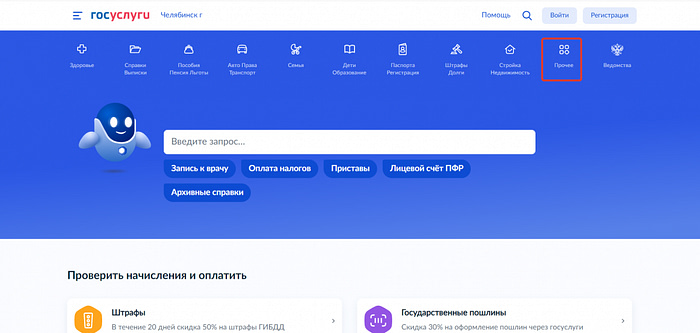
1. Выберите вкладку «Прочее»
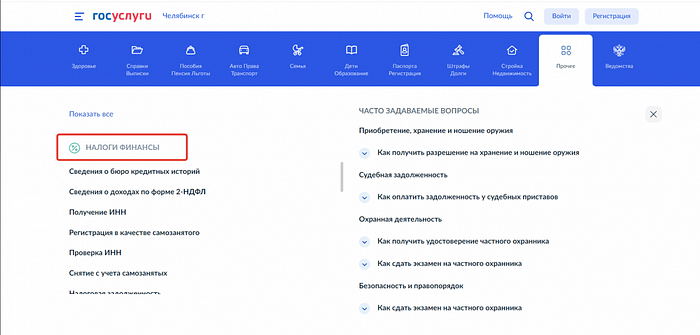
2. Перейдите в пункт «Налоги Финансы»
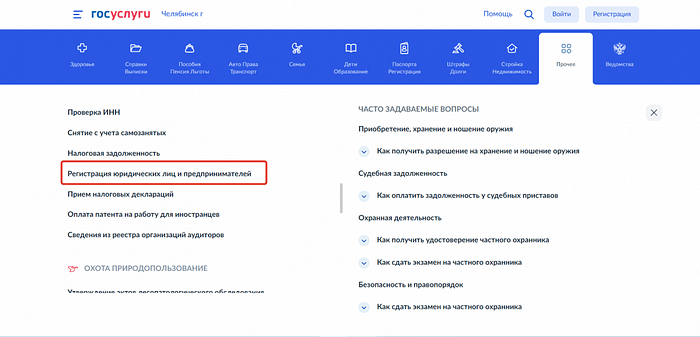
3. Перейдите в пункт «Регистрация юридических лиц и предпринимателей»
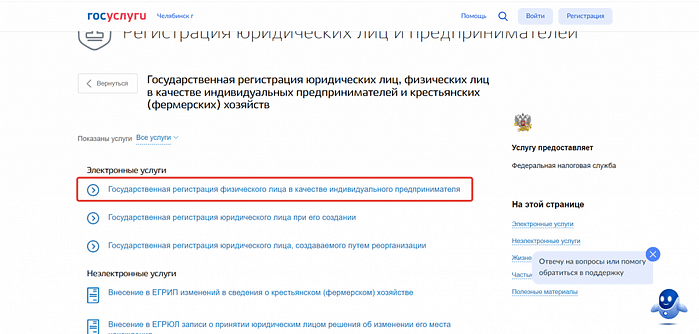
4. Перейдите в пункт «Государственная регистрация физического лица в качестве индивидуального предпринимателя»
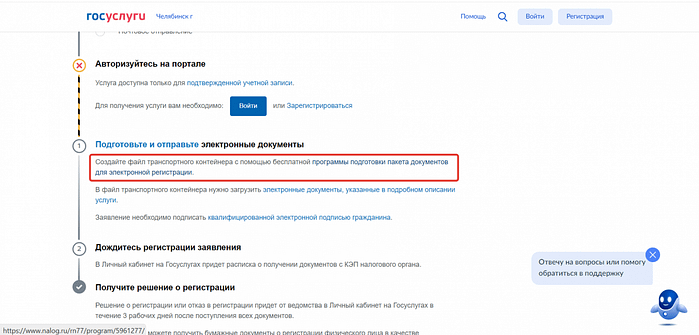
5. Перейдите по ссылке Программы подготовки пакета документов для электронной регистрации
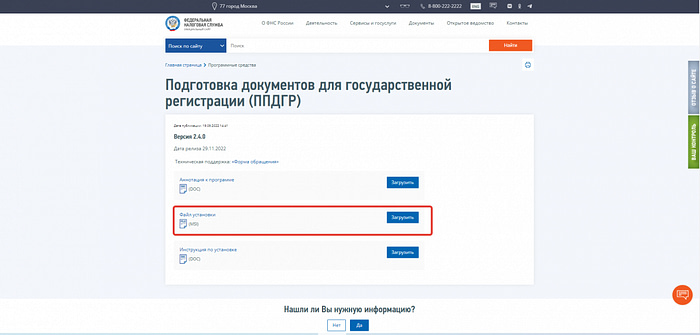
6. Загрузите программу для подготовки документов, как показано на рисунке
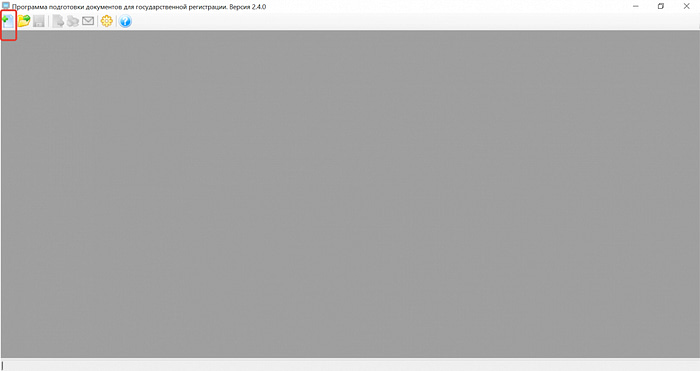
7. Кликните по кнопке «Создать документ»
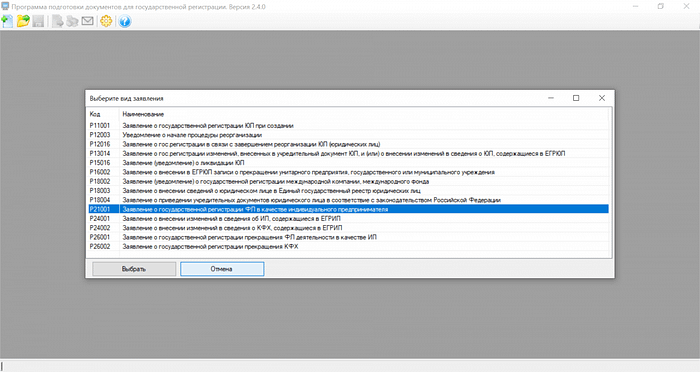
8. Выберите документ Р21001, как показано на рисунке
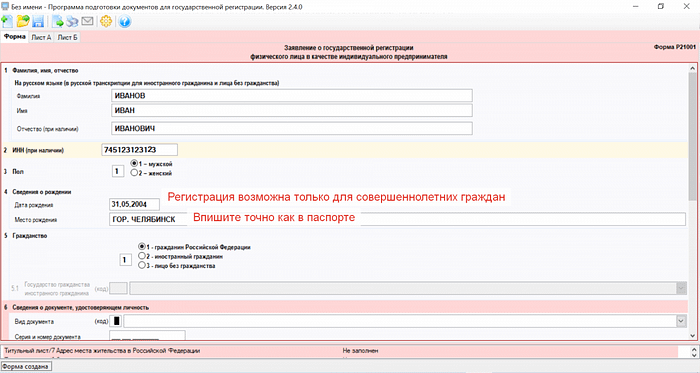
9. Внесите сведения о заявителе
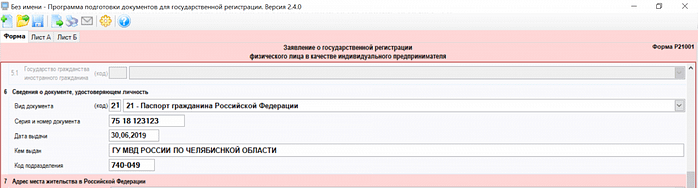
10. Внесите паспортные данные
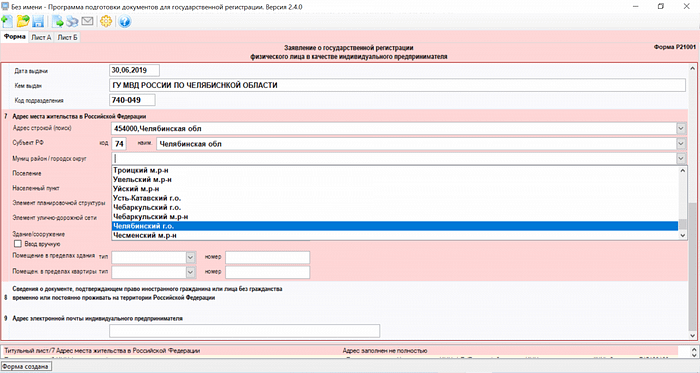
11. Заполните адрес. Для заполнения адреса используйте выпадающие списки
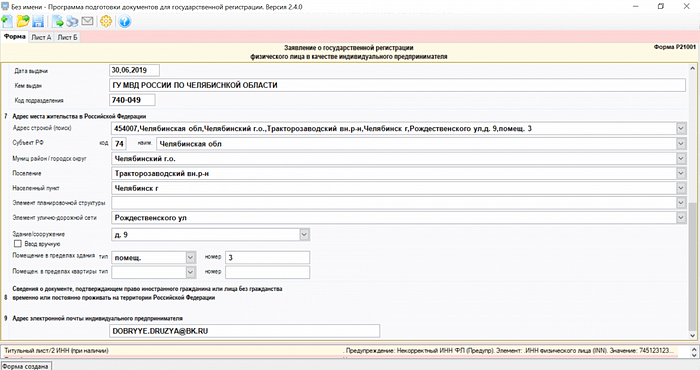
12. Заполните адрес, как показано на рисунке
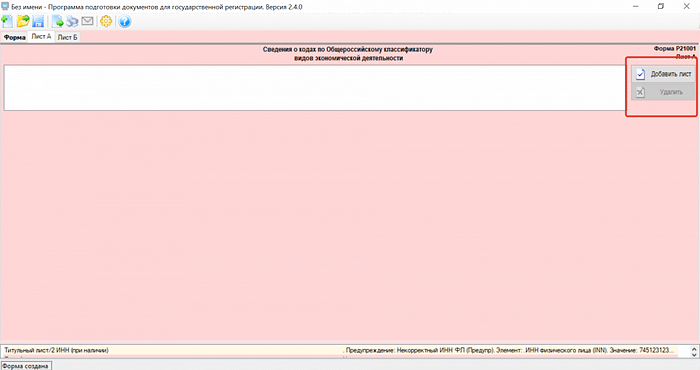
13. Создайте лист. Для этого кликните по кнопке «Добавить лист»
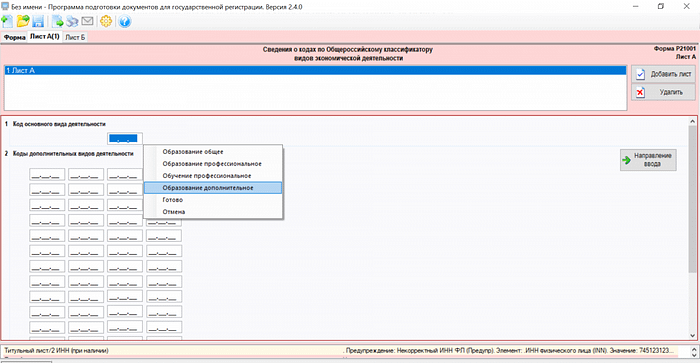
14. Заполните сведения о видах деятельности. Для этого дважды кликните по пустой ячейке
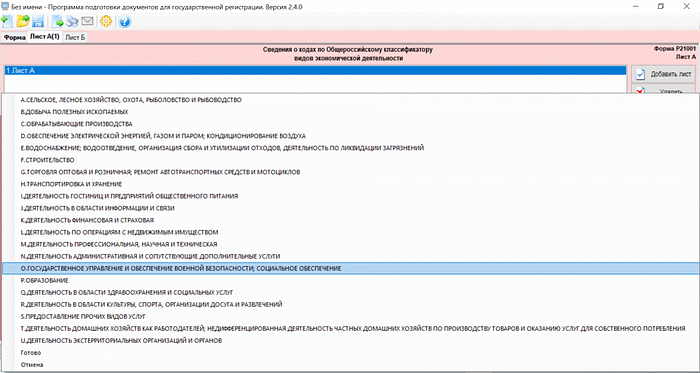
15. Из выпадающего списка выберите ОКВЭД

16. Заполненный лист А выглядит следующим образом
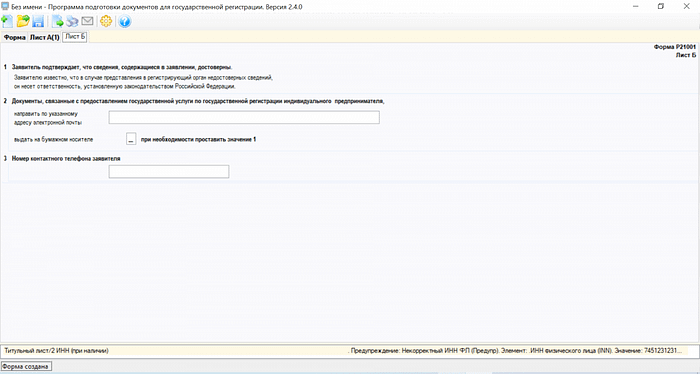
17. Лист Б не заполняйте. Если вы будете отправлять документ через Госуслуги, то лист заполнится автоматически данными из ЭП. Если будете подавать через МФЦ, лист Б заполняете в присутствии инспектора. Для выгрузки электронной версии заявления кликните по кнопке «Сохранить»
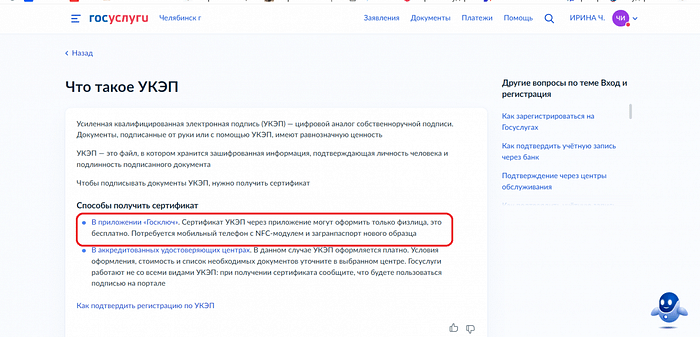
18. Для отправки заявления потребуется ЭП. ЕЕ можно оформить бесплатно. Для этого перейдите по ссылке в приложение «Госключ»
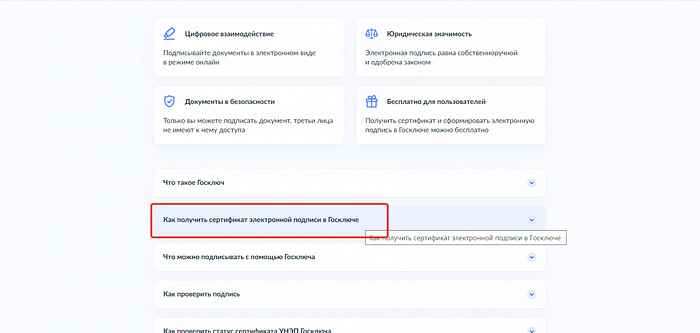
19. Перейдите в раздел «Как получить сертификат электронной подписи в Госключе» и следуйте инструкции
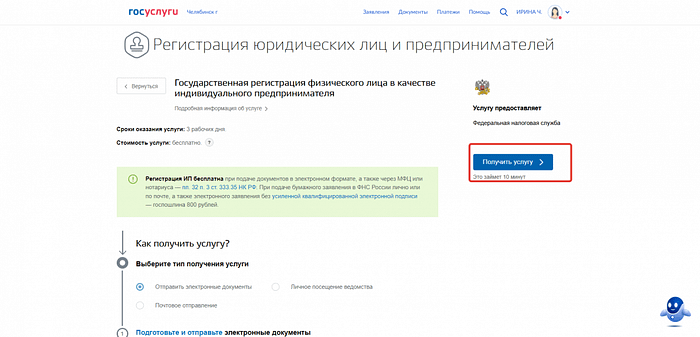
20. Для отправки заявления перейдите по кнопке «Получить услугу»
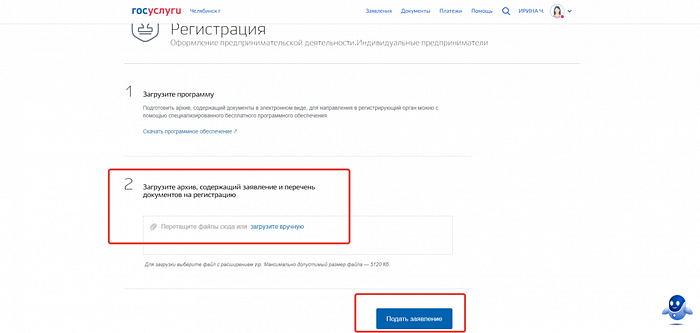
21. Загрузите подготовленное заявление в электронном формате в пункт 2 и кликните по кнопке «Подать заявление»
Проект реализуется при поддержке Минсоцотношений Челябинской области